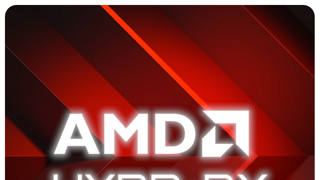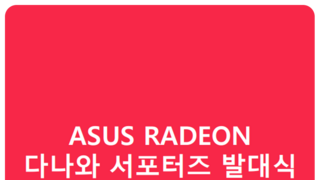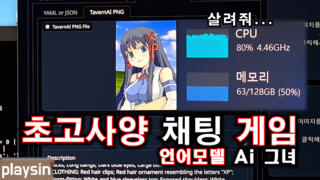사용자 후기
모바일 상단 메뉴
본문 페이지
[공유기/NAS] [공유기] 티피링크 Archer AX90, AX6600 트라이 밴드 Wi-Fi 6
티피링크에서 선보이는 끝판왕 공유기
Archer AX90

오늘 소개드릴 제품은 티피링크의 Wi-Fi 기술의 집합체라고 볼 수 있는 끝판왕 유무선 공유기 Archer AX90 입니다. 왜 끝판왕이냐? 정답은 바로 압도적인 성능에 있습니다. 티피링크 제품 중 가장 높은 AX6600급 속도를 제공하는 트라이 밴드 Wi-Fi 6 공유기이기 때문입니다.
Wi-Fi 6 혹은 802.11AX는 18년도 말부터 서비스가 시작되었었는데, Wi-Fi 6 표준이 적용된 공유기들은 기본적으로 AX라는 단어가 제품명에 들어가더군요. 지난 세대인 Wi-Fi 5와 비교해서 Wi-Fi 6의 경우 기기당 최대 600Mbps의 속도 그리고 여러채널을 통틀어 최대 9.6Gbps를 지원하고, 대조적으로 Wi-Fi 5의 경우 기기당 433Mbps 그리고 여러채널을 통틀어 최대 3.5Gbps를 지원합니다. 단순하게 생각해도 500Mbps 이상의 인터넷 서비스 혹은 기가 인터넷을 사용하시는 분들은 이론상 더 빠른 속도로 인터넷을 활용할 수 있겠죠. AX6600급 트라이 밴드라는 말을 계속해서 설명하자면, 트라이 밴드 즉 대역이 3개라는 뜻이죠. 5GHz에서는 각각 4804Mbps와 1201Mbps의 속도를 지원하고, 2.4GHz 대역에서 574Mbps의 속도를 지원해 3개의 대역을 통합했을때 6579Mbps의 속도를 제공합니다. 이렇게 더 넓은 대역과 속도로 많은 디바이스를 사용하더라도 최적의 속도를 이용할 수 있다는게 제품을 대표하는 장점입니다.
그외에도 Archer AX90에는 강력한 기술들이 적용되었습니다. 하나의 전송 스트림을 공유하여 동시에 다양한 디바이스와 효율적으로 연결할 수 있는 OFDMA(Orthogonal Frequency Division Multiple Access)와 여러 스트림을 사용하여 동시에 여러 디바이스에 데이터를 전송하는 4X4 MU-MIMO(Multi User- Multi Input Multi Output) 기술을 지원하고 있습니다. 또한, 8개의 고성능 안테나가 디바이스가 멀리 떨어져 있거나 전력이 부족하더라도 이를 감지하고 신호 강도를 집중시켜 주는 빔포밍 기술을 지원하여 Wi-Fi 범위를 확장 및 강화 합니다.
아래의 리뷰에선 제품의 언박싱부터 인스톨, 관리자 페이지 설정, 전용 어플리케이션 사용방법, 그리고 방금 언급한 끝판왕급 스펙과 기술들이 실사용에서는 어떻게 적용되는지 테스트해보고자 합니다.
크리스마스 선물같은
언박싱

▲ 택배상자에서 패키지를 꺼내 보자마자 압도되는 느낌을 받았는데, 고가의 제품이라는 걸 알려주는 듯한 압도적인 사이즈입니다. 패키지 사이즈에 놀라서 실측을 해보니, 약 36cm x 26cm x 29cm 정도가 되더군요. 비닐로 래핑되어 있어 먼지유입으로부터 제품을 보호하고 있는 모습입니다.

▲ 패키징에는 제품의 사양과 기능 그리고 그에 따른 장점들에 대해 언급하고 있는데, 크게 AX6600 트라이 밴드, 2.5Gb 유선 연결, 8개의 안테나, 그리고 강력한 보안 등 입니다.

▲ 내부에는 무지 박스와 포장용 스펀지로 완벽하게 보호되고 있는 공유기를 만나 볼 수 있었으며, 그 외 구성품으로는 파워 아답터, RJ45 이더넷 케이블 그리고 설치 가이드 등이 별도의 박스에 들어있었습니다. RJ45 이더넷 케이블은 CAT.5e를 제공해줘서 조금 아쉬운 감이 없지않아 있었습니다.
티피링크 Archer AX90
제품소개


▲ 제품을 처음보고 느낀 소감은 중세시대의 성벽과도 같은 단단함이었습니다. 일반적인 공유기 안테나들이 원통형으로 길쭉하게 솟아 오른것과 다르게, 두터운 삼각기둥형태로 디자인된 안테나가 인상적입니다. 공유기 상판부의 사선 디자인은 완벽하게 막혀있지 않고 사이사이 약간의 틈새가 존재하는데, 원활한 발열제어를 위한 설계입니다.


▲ 후면을 바라보니 더욱 성벽같은 느낌이 살지 않나요? 8개의 5dBi의 하이 게인 안테나는 90º로 펼쳐지며, 360º 회전도 가능합니다. 안테나가 많은 만큼 빔 포밍 범위도 넓어지고, 4T4R을 지원합니다.


▲ 2.5Gbs WAN/LAN 포트를 지원하고 있으며, 요즘 최신 메인보드들이 2.5Gbs를 지원하는 것과 발맞춰 가는 모습입니다. 추가로 1Gbs Wan/Lan 포트도 있으며, 그외에 3개의 1Gbs 랜 포트가 있습니다. 후면의 USB2.0포트 외에도 측면에 USB3.0포트를 지원하고 있습니다. USB포트의 경우 프린터를 연결하여 네트워크 프린터로 설정하거나 외장 하드를 연결하여 간이 NAS와 같이 활용할 수 있습니다.

▲ 하단부는 메쉬망처럼 뚤려있는데, 당연히 발열제어를 위한 설계입니다. 너무 뚫려있는게 아닐까라는 생각을 할 수도있는데, 고성능 제품일 수록 발열 제어에 신경을 쓸 수밖에 없고, 외부공기를 자유롭게 통과시키는 패시브 쿨링을 최대한 활용하고 있는 모습입니다.

▲ 공유기 전면 하단부분에 3개의 버튼이 존재하는데, 사진상 첫번째는 WPS 버튼으로 WPS를 지원하는 기기와 연동할때 필요한 버튼입니다. 공유기에 있는 WPS 버튼을 누르고, 연결하고자하는 기기의 WPS 버튼을 눌러주면 되죠. 가운데는 LED 버튼으로 LED를 끄고 켤 수 있습니다. 마지막으로 와이파이 로고가 그려진 버튼은 당연하게도 와이파이 버튼으로 2초 이상 누를경우 와이파이 기능을 켜고 끌 수 있습니다.

▲ 벽에 걸어서 사용하시는 분들은 이런식으로 거치를 할 수도 있습니다. 펼치고보니 약간 부엉이를 닯은것 같은 느낌도 드네요.
티피링크에서 선보이는 끝판왕 공유기
인스톨

▲ 영문판 설치 가이드를 보더라도 그림과 같이 설명되어있기 때문에 딱히 지장은 없으나, 필요하시다면 다국어 가이드에는 한국어도 포함되어 있습니다. 통신사 모뎀에 연결하는 경우 통신사 모뎀 전원 코드를 뽑고 시작합니다. 통신사 모뎀에서 2.5Gbs WAN/LAN 포트로 이더넷 케이블를 연결해준 후 통신사 모뎀 전원을 올리고 재시작까지 2분간 기다립니다. 그 후 공유기 전원을 켜주록 합니다.

▲ 먼저 컴퓨터의 Wi-Fi를 TP-Link 1787에 별도로 지급된 패스워드를 사용하여 연결한 후 http://tplinkwifi.net로 접속하거나 http://192.168.0.1 혹은 http://192.168.1.1로 접속하여 본격적인 연결을 시작합니다.


▲ 그 후 계정 및 비밀번호 생성, 그리고 간단한 설정들을 하게되는데, 워낙 직관적으로 잘 구성되어 있어서 설정하는데 크게 어렵거나 헷갈리는 부분없이 스텝 바이 스텝으로 따라가면 됩니다.


▲ 모든 설정이 완료되면 공유기에는 파란색 LED가 켜지고, 이제 본격적으로 공유기를 활용할 수 있습니다. 할로윈이 코앞이라 거실을 조금 꾸며봤는데, 저렇게 Archer AX90을 함께 두니, 안테나가 8개라 거미같은 느낌도 드네요.
티피링크에서 선보이는 끝판왕 공유기
필드테스트
■ 웹 기반 관리페이지: TP-Link Net

▲ 예전에는 웹 기반 관리자 페이지가 굉장히 보기 불편했던 기억이 있는데, 사용자 친화적으로 많이 바뀐것 같습니다. 먼저 네트워크 맵에선 공유기에 연결되어있는 제품들을 한눈에 확인할 수 있습니다. 만약 원하지 않는 제품이 있다면 손쉽게 블락을 할 수도 있습니다. 이 스크린샷은 제가 공유기를 구동시키고 5분도 안되어 찍어서 우선순위 없이 5G-1과 5G-2에 골고루 분산되어 있는 모습입니다. 그외에 특기할만한 사항은 Archer AX90 버튼을 클릭하면 네트워크 이름과 비밀번호 등을 설정할 수 있습니다.

▲ 인터넷 페이지에서는 연결 설정을 할 수 있는데 기본으로 두는게 무난해보이네요. 사실상 커스텀 MAC 어드레스를 사용하는 경우는 흔치 않은데, 차단을 당했을때나 쓸까말까한 부분이죠.

▲ 기본은 WPA-2로 설정되는데, Archer AX90의 경우 좀 더 강력한 보안을 제공하는 WPA-3로 설정이 가능합니다. 그런데, 이렇게 설정했을때 문제가 생길 수도 있는데, 공유기에 연결하는 디바이스도 WPA3를 지원해야 한다는 점입니다. 예를 들어 아이폰의 경우 아이폰7 및 이후 모델부터 사용 할 수 있습니다.

▲ 보안상 문제가 있는지 점검해주는 서비스를 지원하고있는데, 그 이름이 HomeShield입니다.

▲ Advanced 옵션으로 들어가면 옛날에 사용하던 웹 기반 관리자 페이지에 가까운 모습인데, 간단한 펌웨어 업데이트부터 공유기 고급 옵션까지 모두 확인 할 수 있습니다.
■ 전용 어플리케이션: TP-Link Tether

▲ 앞서 언급되었던 HomeShield 페이지에선 네트워크 보안 위험요소를 스캔 할 수있는데, 비밀번호가 취약하다는군요. 그외에 유용한 기능으로 우선 순위가 높은 장치를 따로 설정할 수있는데, 메인 컴퓨터 두대를 설정해주었습니다.

▲ 모바일 Tether앱 화면을 보시면 우선순위를 설정해둔 데스크탑 2대는 가장 속도가 빠른 5GHz-1을 통해 연결되어 있고, 휴대폰과 우선순위로 설정되지 않은 노트북이 5GHz-2에 클라이언트로 등록되어있는 모습을 확인 할 수있습니다. 그리고 중요도가 가장 낮은 스마트 홈 제품이라 할 수있는 구글홈과 스마트 플러그는 가장 느린 2.4GHz를 통해 연결되어 있습니다. 우선순위에 설정된 디바이스가 최대 속도를 이용할 수 있도록 트라이밴드를 적극 활용하여 스마트하게 분배한 모습이 인상적입니다. 웹 기반 관리자 페이지에서는 우선순위가 따로 표시되진 않더군요.

▲ 도구에서는 편리한 기능들이 많은데, 집에서 가족끼리 사용하는 비밀번호를 손님에게 알려주기 부담스러울 때, 간편하게 게스트용 네트워크를 만들어낼 수 있습니다. 저라면 가장 느린 2.4Ghz 대역폭을 할당하도록 하겠습니다.

▲ 그외에 유용한 기능으로는 공유기 불빛을 시간대에 따라 끄고 켤 수도있으며, 네트워크 연결 상태 점검, 그리고 재부팅 일정등을 조율 할 수 있습니다.
■ 호환성 테스트: AX부터 A까지

▲ 소개글에서 살펴봤듯이 AX는 Wi-Fi 6라고도 불리는 최신 Wi-Fi 기술 표준을 나타냅니다. Archer AX90은 당연히 끝판왕 제품답게 최신 표준인 Wi-Fi 6를 지원하며, 하위 버전들이라고 부를 수 있는 AC/N/G/B/A 역시 호환이 가능합니다. 정확히는 5GHz 대역에서는 AX/AC/N/A를 지원하고, 2.4GHz 대역에서는 AX/N/B/G를 지원합니다. 디바이스가 지원하는 Wi-Fi 기술 표준에 따라 연결이 되는 모습을 확인 할 수 있었고, 여담으로 Wi-Fi 6를 지원하는 안드로이드 폰의 경우 Wifi 신호 표시옆에 6이라는 숫자가 뜨더군요.
■ 속도측정: fast.com

▲ 100Mbps 서비스를 사용하고있는 가정집이라 속도 측정에 큰 의미는 없지만, 위와 같이 8개의 디바이스가 연결된 상태에서도 안정적인 속도를 보여주고 있습니다. 굳이 언급하자면 통신사에서 기본제공해주는 n150급 공유기를 사용 할때에는 범위 자체가 좁아서 디바이스를 한대만 연결해도 47Mbps밖에 안나오고, 4대를 연결하면 21Mbps까지 떨어졌던것과 비교하면 천지차이 입니다. 위에서 언급했던 4 x 4 Multiuser Multiple-Input Multiple-Output가 기술이 확실하게 작동하고 있음을 확인할 수 있습니다.
■ 전력소모량

▲ 평범한 공유기에서는 찾아 볼 수없는 1.5GHz 쿼드 코어 프로세서가 탑재되어 성능면에선 당연히 뛰어 날것이라 예상했지만, 그만큼 전력 소비량도 늘어나지 않을까 걱정했습니다. 연결된 디바이스에 갯수에 따라 전력 소비량이 달라졌는데, 10w이하로 유지되는걸 보니 안심이 됩니다.
끝판왕다운 모습
마무리

오늘 리뷰를 통해 언박싱부터 인스톨, 관리자 페이지 설정, 전용 어플리케이션 사용방법, 그리고 방금 언급한 끝판왕급 스펙과 기술들이 실사용에서는 어떻게 적용되는지 테스트해보았는데요. 기대했던것 만큼 정말 끝판왕 다운 모습을 보여주었습니다. 제 경우에는 성능도 성능이었지만, 웹 관리자 페이지나 전용 어플리케이션인 Tether의 유저 인터페이스가 상당히 직관적이어서 편리하게 사용할 수있었습니다.
제가 테스트한 저희집은 비교적 넓은 편이 아니라서 Archer AX90 한대만으로도 집안 전체에 와이파이 신호가 강력하게 전달되었는데, 철근 콘크리트로 지어진 한국의 아파트 특성상 큰 집에서는 신호가 약해지는 취약지점이 생길 수도 있습니다. 이럴때는 메쉬 네트워크를 구성해주면 좋은데, 다행히도 Archer AX90은 이러한 메쉬 네트워크를 지원하고 있습니다. 티피링크에서는 OneMesh™이라고 부르고 있는데, Wi-Fi 6 확장기를 추가로 구매하여 설치한다면 하나의 와이파이 이름 아래 넓어진 무선 범위를 제공받을 수 있습니다. 티피링크의 Wi-Fi 6 확장기 이름은 RE505X이니 참고하시면 좋겠네요.
마지막으로 무상 AS기간은 구매일로부터 3년간 제공된다는걸 알려드리며, 오늘 리뷰는 여기서 마치겠습니다.
본 리뷰는 티피링크로부터 제품을 제공받아 작성하였습니다.
구매링크: https://smartstore.naver.com/tplink/products/5895051368
인벤러
 프로리뷰어
프로리뷰어
오버워치 마스터 하고 싶습니다!

모바일 게시판 하단버튼
지금 뜨는 인벤
더보기+모바일 갤러리 리스트
모바일 게시판 하단버튼
모바일 게시판 페이징
최근 HOT한 콘텐츠
- 견적
- 게임
- IT
- 유머
- 연예
- 1어떤가유
- 2고사양 게임용 견적 알아보고 있는데요.
- 3요새 수냉쿨러 많이 쓰나욤??
- 4200만원 게임전용 본체 견적 부탁 드립니다
- 5견적 어떤가요??
- 6메이플/오버워치 피시 견적 부탁드려요
- 7로스트아크용 견적 부탁드립니다!
- 8배그용 모니터 추천 아래 사양 스펙에 맞는걸로 부탁드려요
- 9배그 플레이용 컴퓨터 견적 문의드립니다.
- 10사양문의드립니다
- 1지상 최대 광고판에 '페이커', T1-젠지 e스포츠 월드컵 참가
- 2증강현실 액션RPG '빌딩앤파이터', 6월 12일 서비스 종료
- 3계승 그리고 차별화, '다크 앤 다커 모바일'
- 4확률형 아이템 ‘오류’, 사기죄로 보긴 어렵다
- 5전통과 퓨전의 멋을 호쾌한 액션으로 담다, '도사'
- 6뜨거운 감자 'e스포츠 토토', 22대 국회에 논의된다
- 7대한민국 게임대상 6관왕의 후속작, '레이븐2' 5월 런칭
- 8넥슨 30주년, 저마다 새 단장 중인 장수 게임들
- 9?: 싱글겜이 돈 안 되면 팁 주면 되잖아
- 10디렉터가 전하는 '던파 모바일'의 2주년
- 1“우리끼리 아지트 하나 만들까?“
- 2엔씨소프트, AI 학술대회 ‘ICASSP’에 논문 게재
- 3인텔, 세계 최대규모 뉴로모픽 시스템 공개
- 4MSI, 압도적 화질차이! 4K 160Hz 32인치 ‘MAG 321CUP’ 모니터 출시!
- 5인텔, 한스 촹 아시아 태평양 지역 총괄 선임
- 6MSI, 강력한 성능의 G274QPF E2 출시
- 7MSI, 레이더&벡터 시리즈 기획전 진행
- 8젠지 이스포츠, 터틀비치와 파트너십 연장
- 9MSI, 100Hz와 피벗 스탠드의 조합! ‘MP275P’ 사무용 모니터 출시
- 10ASUS, 14인치 초경량 ‘ExpertBook CX5403 Chromebook Plus’ 출시